Ako zmeniť pozadie v PowerPointe 2019

Naučte sa, ako jednoducho zmeniť pozadie v PowerPointe 2019, aby vaše prezentácie pôsobili pútavo a profesionálne. Získajte tipy na plnú farbu, prechod, obrázky a vzory.
Jednou z najdiskutovanejších nových funkcií novej verzie Outlooku (na počítači alebo online) je zobrazenie konverzácie. E-mail v Office 365 využíva Exchange Online, cloudovú verziu platformy Exchange Server, popredného svetového e-mailového servera pre firmy.
Zobrazenie konverzácie zoskupuje všetky e-maily s rovnakým predmetom alebo témou do jednej položky. Potom môžete vidieť odpovede všetkých bez toho, aby ste hľadali súvisiace e-maily vo vlákne konverzácie. Môžete tiež vidieť svoje vlastné odpovede uvedené v položke. Ak presuniete e-maily do iného priečinka, budú sa naďalej zobrazovať v položke vrátane tých, ktoré boli odstránené.

Celú konverzáciu so všetkými e-mailami v nej môžete tiež jedným ťahom presunúť do iného priečinka tak, že najprv položku zbalíte, aby sa jednotlivé e-maily nezobrazovali, a potom položku presuňte myšou do priečinka.
V predvolenom nastavení Outlook zobrazuje priečinok Doručená pošta v zobrazení konverzácie s najnovšou správou navrchu. Na toto zobrazenie si treba trochu zvyknúť, najmä ak ste naprogramovaní na skenovanie e-mailov v poradí podľa dátumu bez ohľadu na predmet.
Môže byť mätúce vidieť e-mail na začiatku zoznamu na tému, o ktorej sa diskutovalo včera, kým nerozbalíte konverzáciu, aby ste videli, že na konverzáciu je nová odpoveď. Keď sa naučíte zobrazovať e-maily podľa konverzácie, nie podľa dátumu prijatia, rýchlo oceníte funkciu šetrenia času, ktorú toto zobrazenie ponúka.
Ďalšie možnosti zobrazenia e-mailov nájdete v zobrazení konverzácie. Správy zobrazené na table na čítanie môžete triediť podľa najnovšieho e-mailu navrchu alebo najnovšieho e-mailu v dolnej časti.
Keď rozbalíte zoznam konverzácií kliknutím na trojuholník naľavo od konverzácie, môžete si zvoliť, aby sa poradie zoradenia v zozname zhodovalo s tým, ako sa správy zobrazujú na table na čítanie, alebo sa správy zobrazujú v strome konverzácií.
Okrem toho sa môžete rozhodnúť skryť odstránené položky zo zoznamu konverzácií. Ak chcete získať prístup k týmto možnostiam, kliknite v ponuke na odkaz Zobraziť a potom kliknite na položku Zobraziť ďalšie možnosti konverzácie.
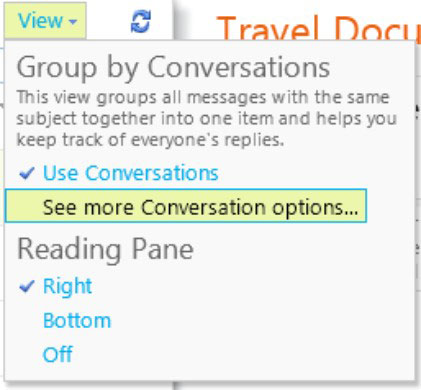
Naučte sa, ako jednoducho zmeniť pozadie v PowerPointe 2019, aby vaše prezentácie pôsobili pútavo a profesionálne. Získajte tipy na plnú farbu, prechod, obrázky a vzory.
Excel poskytuje štyri užitočné štatistické funkcie na počítanie buniek v hárku alebo zozname: COUNT, COUNTA, COUNTBLANK a COUNTIF. Pre viac informácií o Excel funkciách, pokračujte.
Objavte efektívne klávesové skratky v Exceli 2013 pre zobrazenie, ktoré vám pomôžu zlepšiť produktivitu. Všetky skratky sú začiatkom s Alt+W.
Naučte sa, ako nastaviť okraje v programe Word 2013 s naším jednoduchým sprievodcom. Tento článok obsahuje užitočné tipy a predvoľby okrajov pre váš projekt.
Excel vám poskytuje niekoľko štatistických funkcií na výpočet priemerov, režimov a mediánov. Pozrite si podrobnosti a príklady ich použitia.
Excel 2016 ponúka niekoľko efektívnych spôsobov, ako opraviť chyby vo vzorcoch. Opravy môžete vykonávať po jednom, spustiť kontrolu chýb a sledovať odkazy na bunky.
V niektorých prípadoch Outlook ukladá e-mailové správy, úlohy a plánované činnosti staršie ako šesť mesiacov do priečinka Archív – špeciálneho priečinka pre zastarané položky. Učte sa, ako efektívne archivovať vaše položky v Outlooku.
Word vám umožňuje robiť rôzne zábavné veci s tabuľkami. Učte sa o vytváraní a formátovaní tabuliek vo Worde 2019. Tabuľky sú skvelé na organizáciu informácií.
V článku sa dozviete, ako umožniť používateľovi vybrať rozsah v Excel VBA pomocou dialógového okna. Získajte praktické tipy a príklady na zlepšenie práce s rozsahom Excel VBA.
Vzorec na výpočet percentuálnej odchýlky v Exceli s funkciou ABS pre správne výsledky aj so zápornými hodnotami.






